Win7左侧任务栏消失|win7左侧任务栏消失怎么找回
发布时间:2017-10-12 18:59:13 浏览数: 小编:kunyi
开启win7系统进入桌面,打开我的电脑,会发现左侧有任务栏,可是有时候开启的时候却看不到这些任务栏了,那么有些用户就会感觉不方便。那么在左侧任务栏消失的情况下,我们要怎么找回呢?没关系,系统族小编教你找回!
相关推荐:电脑公司ghost win7旗舰版
具体方法:
1.打开任意窗口。

2.点击“组织”按钮。
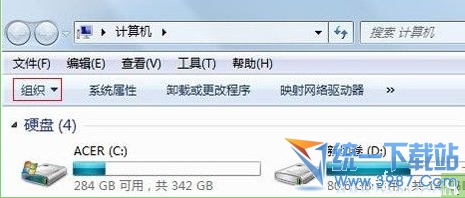
3.选择“布局”,勾选“导航窗格”即可。
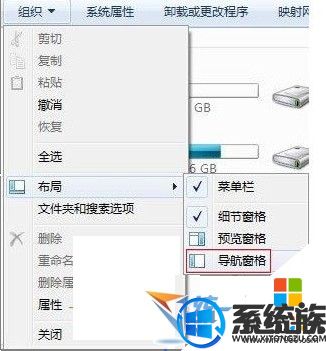
跟着小编的方法,一分钟就可以找回左侧的任务栏了,是不是很简单啊,赶紧来实用吧!


















